Windows 11にオプションパッチ「KB5010414」が配信開始。タスクバーの機能強化や印刷/ドライバの問題などに対処。必要に応じてインストールを
Microsoftは、Windows 11を実行しているPC向けに、追加のオプションパッチ(通称“C”パッチ)「KB5010414」の配信を開始しました。
今回のオプションパッチ「KB5010414」では、他のモニター(マルチモニター環境)のタスクバーに時計と日付が追加されたり、タスクバーが中央に配置されている場合にタスクバー左側へ天気予報コンテンツが表示されるなどの待望のタスクバー機能強化といったいくつかの新機能追加をはじめ、印刷やドライバの不具合問題への対処も行われています。
なお、あくまでも「KB5010414」はセキュリティ修正を含まない定例外のオプションパッチであり、特に問題が発生していない場合は無理にインストールする必要はありません。必要に応じてインストール作業を行ってください。
スポンサーリンク目次- Windows 11:「KB5010414」のアップデート内容
- 「KB5010414」の既知の不具合
- Microsoft Outlookのデスクトップアプリの検索結果に最近のメールが表示されないことがある
- Windows 11:「KB5010414」のインストール方法
Windows 11:「KB5010414」のアップデート内容
Windows 11の「KB5010414」には、セキュリティ以外の各種品質改善が含まれています。主な変更点は次のとおりです。
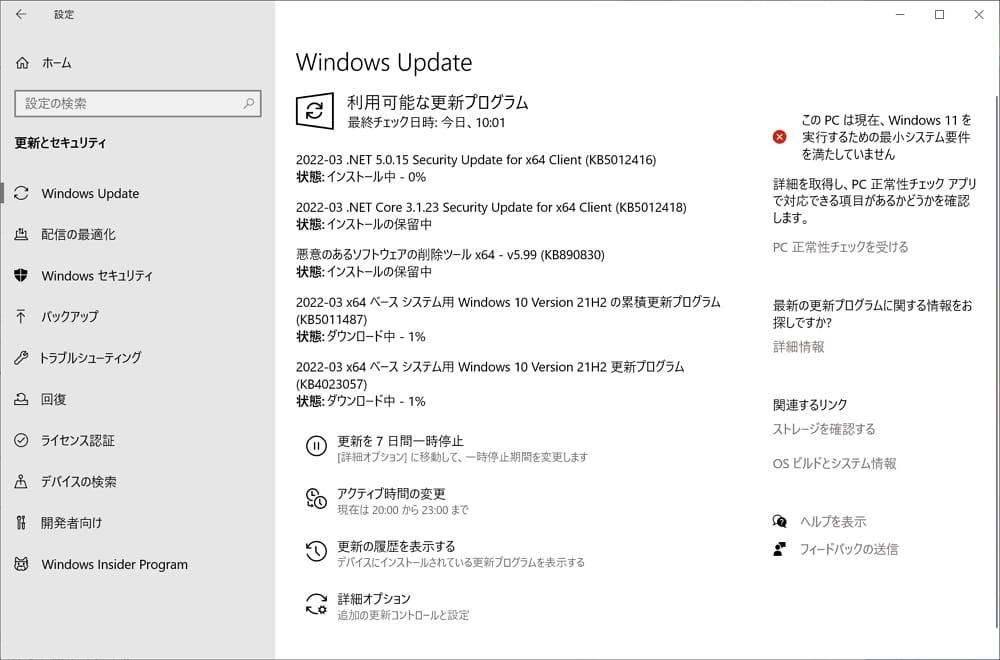
以前のアップデートをインストールした場合は、このパッケージに含まれる新しい修正プログラムのみがダウンロードされ、デバイスにインストールされます。
February 15, 2022—KB5010414 (OS Build 22000.527) Previewsupport.microsoft.com「KB5010414」の既知の不具合
「KB5010414」には以下の既知の不具合が確認されています。
Microsoft Outlookのデスクトップアプリの検索結果に最近のメールが表示されないことがある
■不具合の概要: Microsoft Outlookのデスクトップアプリの検索結果に、最近のメールが表示されないことがあります。この問題は、PSTファイルまたはOSTファイルにローカルに保存されている電子メールに関連しています。この問題は、POPおよびIMAPアカウント、Microsoft ExchangeおよびMicrosoft 365でホストされているアカウントに影響する可能性があります。Microsoft Outlookアプリのデフォルト検索がサーバー検索に設定されている場合、この問題は詳細検索にのみ影響します。
■回避策: この問題を軽減するには、Windowsデスクトップ検索を無効にし、Microsoft Outlookに組み込まれている検索を使用するようにします。手順については、「WindowsアップデートKB5008212の後にOutlook検索で最近の電子メールが表示されない」を参照してください。
■対応状況: マイクロソフトは解決策を検討中であり、今後のリリースでアップデートを提供する予定です。
Windows 11:「KB5010414」のインストール方法
Windows 11向けのオプションパッチ「KB5010414」のインストール方法は以下の通りです。 ※あくまでも“オプションパッチ”のため、必要に応じてインストール作業を行ってください。
Windows Updateの「更新プログラムのチェック」から入手する場合は、以下の通り作業してください。
まずは「設定」アプリを開き、最下段の「Windows Update」を開きます。
表示されている「2022-02 x64 ベース システム用 Windows 11 の累積更新プログラム (KB5010414)」の横にある【ダウンロードしてインストール】をクリックします。表示されない場合は【更新プログラムのチェック】をクリックしてください。